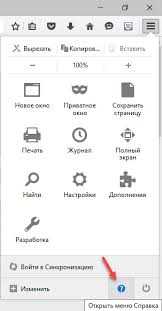
Ошибки веб-браузера могут быть довольно раздражающими. Особенно если вы наткнулись на ошибку SEC_ERROR_UNKNOWN_ISSUER во время попытки открыть веб-сайт. Эта ошибка возникает, когда сертификат, использованный веб-сайтом, не распознается или не доверяется вашим браузером. Несмотря на то, что это может быть охранная мера, ошибка SEC_ERROR_UNKNOWN_ISSUER может помешать вам получить доступ к важной информации.
Однако не отчаивайтесь! Мы подготовили подробную инструкцию о том, как исправить эту ошибку в FireFox и получить доступ к нужному веб-сайту.
Во-первых, проверьте, не просто ли просрочен сертификат вашего браузера. Введите «about:preferences» в адресной строке FireFox и нажмите Enter. Перейдите на вкладку «Конфиденциальность и безопасность» и найдите раздел «Сертификаты». Нажмите на кнопку «Просмотреть сертификаты» и найдите вкладку «Собственные сертификаты». Проверьте, не просрочен ли сертификат вашего браузера. Если да, обновите сертификат до последней версии и перезапустите браузер.
Если сертификат вашего браузера в порядке, то проблема может быть связана с сертификатом веб-сайта. В этом случае вам потребуется изменить настройки профиля браузера FireFox. Введите «about:config» в адресной строке и нажмите Enter. Появится предупреждение, что вы входите в опасный режим, но не беспокойтесь, просто кликните «Я буду осторожен, обещаю!».
Далее введите «security.enterprise_roots.enabled» в поле «Фильтр». Измените значение данного параметра на «true», щелкнув по нему дважды. Это позволит FireFox использовать корневые сертификаты операционной системы и решит проблему с ошибкой SEC_ERROR_UNKNOWN_ISSUER.
После всех проведенных изменений перезапустите браузер. Теперь вы должны иметь возможность получить доступ к веб-сайту без ошибки SEC_ERROR_UNKNOWN_ISSUER. Помните, что в случае, если вы сомневаетесь в безопасности веб-сайта, лучше не продолжайте и проводите дополнительные проверки. Но, в целом, эта инструкция должна помочь решить ошибку SEC_ERROR_UNKNOWN_ISSUER в FireFox и позволить вам продолжать безопасное сетевое взаимодействие.
Как устранить ошибку SEC_ERROR_UNKNOWN_ISSUER в FireFox
Вот несколько простых решений, которые помогут вам устранить эту ошибку и продолжить безопасное использование браузера Firefox:
- Убедитесь, что у вас установлена последняя версия браузера Firefox. Для этого откройте меню «Помощь» и выберите «О Firefox». Если доступна обновленная версия, установите ее.
- Проверьте системное время и дату на вашем компьютере. Если они неправильно установлены, это может привести к ошибке проверки сертификата. Синхронизируйте время и дату с сервером.
- Отключите антивирусное программное обеспечение или файрволл на некоторое время и повторите попытку открыть веб-сайт. Некоторые антивирусные программы могут блокировать проверку сертификата и вызывать ошибку.
- Очистите кэш и историю браузера. Некоторые временные файлы и файлы cookie могут вызывать конфликты с сертификатами. Для этого откройте меню «История», выберите «Очистить историю» и установите соответствующие флажки.
- Попробуйте отключить все добавленные расширения и плагины браузера и повторить попытку открытия сайта. Некоторые расширения могут причинять конфликты с сертификатами.
Если ни одно из этих решений не помогает, попробуйте открыть сайт в другом браузере или обратитесь к администратору сайта для уточнения причины ошибки и возможных решений.
Причины возникновения ошибки:
Ошибка SEC_ERROR_UNKNOWN_ISSUER может возникнуть по нескольким причинам:
- Некорректная настройка системного времени. Если время на компьютере установлено неверно, то сертификаты сайтов могут не подходить по дате. Рекомендуется проверить и при необходимости исправить системное время.
- Устаревший список корневых сертификатов. Firefox использует свой список доверенных корневых сертификатов для проверки сертификатов сайтов. Если в этом списке отсутствует сертификат, принадлежащий сайту, то Firefox считает его недоверенным. В этом случае рекомендуется обновить список корневых сертификатов или убедиться, что сертификат сайта известен заранее.
- Проблемы с прокси-сервером или брандмауэром. При использовании прокси-серверов или брандмауэров могут возникать конфликты с сертификацией сайтов. Рекомендуется проверить настройки прокси-сервера и брандмауэра или временно отключить их для проверки этой проблемы.
- Неактуальная версия Firefox. Если вы используете устаревшую версию браузера, то в ней могут быть ошибки, включая ошибку SEC_ERROR_UNKNOWN_ISSUER. Рекомендуется обновить Firefox до последней версии.
- Недоверенный сертификат. Если сертификат сайта был выдан недоверенным удостоверяющим центром или содержит ошибки, то Firefox будет выдавать ошибку SEC_ERROR_UNKNOWN_ISSUER. В этом случае рекомендуется связаться с администратором сайта или проверить сертификат сайта в другом браузере.
Проблемы с сертификатом SSL

Веб-браузеры, включая FireFox, используют сертификаты SSL для обеспечения безопасного соединения с веб-сайтами. Однако иногда возникают проблемы при проверке идентификации источника сертификата, что может привести к ошибкам, таким как SEC_ERROR_UNKNOWN_ISSUER.
Эта ошибка возникает, когда браузер не может проверить доверительность сертификата, так как не может определить его издателя. Возможные причины возникновения ошибки включают:
- Сертификат был выпущен неизвестным или непроверенным центром сертификации.
- Центр сертификации, выпустивший сертификат, не включен в список доверенных центров сертификации вашего браузера.
- Сертификат был отозван и не может быть проверен.
Для устранения проблемы SEC_ERROR_UNKNOWN_ISSUER в FireFox вы можете применить следующие шаги:
- Убедитесь, что у вас установлена последняя версия FireFox. Браузеры обновляются, чтобы повысить безопасность и исправить известные уязвимости, поэтому важно использовать последнюю версию.
- Убедитесь, что дата и время на вашем компьютере установлены правильно. Неправильные настройки даты и времени могут вызывать проблемы с проверкой сертификатов SSL.
- Проверьте список доверенных центров сертификации в настройках FireFox. Если центр сертификации, выпустивший сертификат, не включен в список, вы можете добавить его вручную.
- Проверьте, не отозван ли сертификат. Вы можете воспользоваться onlinе-сервисами, предоставляемыми центром сертификации, чтобы узнать статус сертификата.
Если проблема SEC_ERROR_UNKNOWN_ISSUER сохраняется после выполнения этих шагов, рекомендуется обратиться к администратору веб-сайта или центру сертификации для получения дополнительной поддержки.
Несоответствие домена и сертификата
Ошибка SEC_ERROR_UNKNOWN_ISSUER в браузере Firefox может возникнуть из-за несоответствия домена и сертификата. Это означает, что сертификат SSL, предоставленный сервером, не был выпущен доверенным удостоверяющим центром или не был установлен должным образом.
При попытке подключения к веб-сайту браузер проверяет сертификат SSL и сравнивает имя домена, указанное в сертификате, с доменом, к которому вы пытаетесь подключиться. Если эти домены не совпадают или сертификат не проходит проверку, возникает ошибка SEC_ERROR_UNKNOWN_ISSUER.
Чтобы исправить эту ошибку, вам потребуется проверить, имеет ли сертификат SSL правильное имя домена и был ли он выдан доверенным удостоверяющим центром. Если вы являетесь владельцем веб-сайта, вы можете сгенерировать новый сертификат с правильным именем домена и установить его на сервере.
Запросите у своего хостинг-провайдера или администратора сервера проверить установку сертификата SSL и его соответствие домену. Они смогут оказать вам помощь в устранении ошибки и правильной настройке сертификата.
Не забывайте, что сертификат SSL является важной составляющей безопасности веб-сайта и защиты данных пользователей. Исправление ошибки SEC_ERROR_UNKNOWN_ISSUER поможет установить доверие к вашему веб-сайту и обеспечить безопасное соединение.
Неправильные настройки браузера
Ошибка SEC_ERROR_UNKNOWN_ISSUER в браузере FireFox часто возникает из-за неправильных настроек самого браузера. Это может произойти, если сертификат, выданный сервером, не распознается браузером как доверенный.
Одним из способов исправить эту ошибку является проверка настроек безопасности браузера FireFox. Для этого нужно открыть меню браузера, выбрать «Параметры» и перейти на вкладку «Приватность и безопасность».
- Убедитесь, что включена опция «Проверять наличие нового сертификата», чтобы браузер автоматически обновлял список доверенных сертификатов и проверял их подлинность.
- Также стоит проверить настройки цепочки сертификатов, выбрав вкладку «Сертификаты» и перейдя на вкладку «Цепочка». Убедитесь, что корневой сертификат, выданный организацией, которой принадлежит веб-сайт, присутствует в списке доверенных сертификатов.
Если эти настройки были изменены или неверно установлены, следует восстановить их к значениям по умолчанию либо добавить в список доверенных сертификатов корректный сертификат, чтобы исправить ошибку SEC_ERROR_UNKNOWN_ISSUER в браузере FireFox.
Подробная инструкция по исправлению ошибки:
Ошибки SEC_ERROR_UNKNOWN_ISSUER в FireFox могут возникать из-за проблем с сертификатами или отсутствия доверия к издателю сайта. Вот подробная инструкция, как исправить эту ошибку:
1. Проверьте дату на вашем компьютере. Если дата и время установлены неверно, это может привести к ошибке SEC_ERROR_UNKNOWN_ISSUER. Установите правильную дату и время на вашем устройстве.
2. Проверьте обновления FireFox. Убедитесь, что у вас установлена последняя версия браузера. Часто разработчики выпускают обновления, которые исправляют ошибки безопасности.
3. Проверьте сертификаты. Если сайт использует самоподписанный или недействительный сертификат, FireFox может выдавать ошибку SEC_ERROR_UNKNOWN_ISSUER. Попробуйте открыть сайт в другом браузере или свяжитесь с администратором сайта, чтобы узнать больше о его сертификатах.
4. Добавьте исключение для сайта. Если вы уверены, что сайт безопасен, вы можете добавить исключение в браузере FireFox. Для этого нажмите на кнопку «Дополнительно» в окне ошибки и выберите «Добавить исключение». Затем следуйте инструкциям на экране, чтобы добавить исключение для данного сайта.
5. Установите CA-сертификаты. Если ошибка SEC_ERROR_UNKNOWN_ISSUER связана с проблемами доверия, установите соответствующий CA-сертификат. Вы можете найти его на официальном сайте издателя или обратиться к администратору сети за дополнительной помощью.
6. Очистите кэш и cookies. Иногда ошибки безопасности могут возникать из-за поврежденных данных в кэше или cookies. Попробуйте очистить кэш и cookies в настройках FireFox, чтобы исправить эту ошибку.
Следуя этой подробной инструкции, вы сможете исправить ошибку SEC_ERROR_UNKNOWN_ISSUER в браузере FireFox и безопасно продолжить работу с сайтом.
Проверьте дату и время на вашем компьютере:
Ошибка SECERRORUNKNOWNISSUER может возникать из-за неправильной настройки даты и времени на вашем компьютере. При установке сертификатов безопасности браузер проверяет, действительны ли они на текущий момент времени, и если ваша система отображает неверную дату или время, это может вызвать ошибку.
Чтобы исправить эту проблему, следует проверить и, при необходимости, установить правильную дату и время на вашем компьютере. Для этого выполните следующие шаги:
- Шаг 1: Кликните на часы, расположенные в правой нижней части панели задач.
- Шаг 2: В открывшемся контекстном меню выберите «Настройки даты и времени».
- Шаг 3: В окне настроек выберите вкладку «Дата и время».
- Шаг 4: Установите правильную дату и время.
- Шаг 5: Перезапустите браузер.
После проведения этих действий вам следует повторно открыть веб-страницу, на которой возникла ошибка SECERRORUNKNOWNISSUER. Если проблема была вызвана неправильной настройкой даты и времени, она должна быть исправлена, и вы сможете загрузить страницу без ошибки.
Откройте настройки компьютера
Чтобы исправить ошибку SEC_ERROR_UNKNOWN_ISSUER в FireFox, вам может потребоваться изменить настройки компьютера. Вот шаги, которые вам нужно выполнить:
- Нажмите на кнопку «Пуск» в левом нижнем углу экрана.
- В появившемся меню выберите пункт «Настройки».
- В окне «Настройки» найдите и выберите раздел «Сеть и Интернет».
- В разделе «Сеть и Интернет» выберите «Прокси».
- В открывшемся окне найдите раздел «HTTPS прокси» и переключите положение выключателя в положение «Вкл».
- Введите адрес прокси-сервера и порт в соответствующих полях.
- Нажмите кнопку «Сохранить», чтобы применить изменения.
После выполнения этих шагов перезапустите Firefox и проверьте, исправилась ли ошибка SEC_ERROR_UNKNOWN_ISSUER.

